ロフト オブジェクトは 2 次元のシェイプを 3 番目の軸に沿って押し出したものです。ロフト オブジェクトは、2 つ以上の既存のスプライン オブジェクトから作成します。これらのスプラインの 1 つがパスとして使用されます。残りのスプラインは、ロフト オブジェクトの断面、つまりシェイプとして使用されます。パスに沿ってシェイプを配置すると、3ds Maxがシェイプ間にサーフェスを生成します。
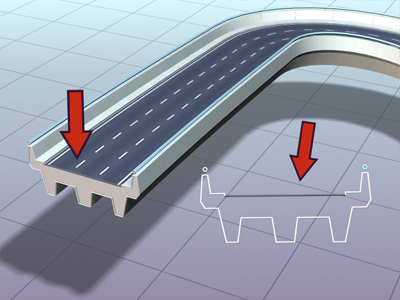
ロフト シェイプとして作成された道路
パスとして使用するシェイプ オブジェクトは、任意の数の断面シェイプに対して作成することができます。このパスは、オブジェクトを形成する断面を保持するフレームワークになります。パス上にシェイプを 1 つだけ指定した場合、3ds Max はパスの両端に同じシェイプが配置されているとみなします。 そのシェイプの間に面が生成されます。
3ds Max では、ロフト オブジェクトの作成方法についての制約はほとんどありません。 カーブによる 3 次元のパスや、平坦な 3 次元の断面を作成できます。
[シェイプを取得](Get Shape)を使用する場合、カーソルを無効なシェイプ上に移動すると、シェイプが無効である理由がプロンプトに表示されます。
合成オブジェクトボタンをクリックすると、選択したオブジェクトがすぐに合成オブジェクトになる場合と異なり、ロフト オブジェクトは、[シェイプを取得](Get Shape)または[パスを取得](Get Path)をクリックして、シェイプまたはパスを選択するまで作成されません。
[ロフト](Loft)は、シーンに 1 つ以上のシェイプがある場合に使用可能になります。ロフト オブジェクトを作成するには、まず、1 つ以上のシェイプを作成してから、[ロフト](Loft)ボタンをクリックします。[シェイプを取得](Get Shape)または[パスを取得](Get Path)のいずれかをクリックして、ビューポート内のシェイプを選択します。
ロフト オブジェクトを作成した後、断面シェイプを追加して置換する、またはパスを置換することができます。パスおよびシェイプのパラメータを変更またはアニメートすることもできます。また、[修正](Modify)パネルの[変形](Deformations)ロールアウトを使用して、複雑さを追加することもできます。詳細は、変形を参照してください。
ロフト オブジェクトを作成した後、[修正](Modify)パネルの[変形](Deformations)ロールアウトで、詳細を加えることもできます。詳細は、変形を参照してください。
シェイプのパスの位置はアニメートできません。
ロフト オブジェクトは、NURBS サーフェスに変換できます。
手順
ロフト オブジェクトを生成するには:
- ロフト パスとなるシェイプを作成します。
- ロフト断面となるシェイプを 1 つ以上作成します。
- 次のいずれかを実行します。
- パス シェイプを
 選択し、[シェイプを取得](Get Shape)を使用してロフトに断面を追加します。
選択し、[シェイプを取得](Get Shape)を使用してロフトに断面を追加します。 - シェイプを
 選択して、[パスを取得](Get Path)を使ってロフトにパスを割り当てます。次に、[シェイプを取得](Get Shape)を使い、更にシェイプを追加します。
選択して、[パスを取得](Get Path)を使ってロフトにパスを割り当てます。次に、[シェイプを取得](Get Shape)を使い、更にシェイプを追加します。
- パス シェイプを
ロフト オブジェクトの作成は詳細で、多くの選択がありますが、基本的な処理は単純です。
ロフトの表示設定を使用して、ワイヤフレームとシェーディング ビューの両方で、ロフトが生成したスキンを見ることができます。
[パスを取得](Get Path)でロフトを作成するには:
- 最初の断面シェイプとしてシェイプを 1 つ選択します。
 [作成](Create)パネルで、
[作成](Create)パネルで、 ([ジオメトリ](Geometry))をアクティブにしたまま、ドロップダウン リストから[合成オブジェクト](Compound Objects)を選択します。[オブジェクト タイプ](Object Type)ロールアウトで[ロフト](Loft)をオンにします。
([ジオメトリ](Geometry))をアクティブにしたまま、ドロップダウン リストから[合成オブジェクト](Compound Objects)を選択します。[オブジェクト タイプ](Object Type)ロールアウトで[ロフト](Loft)をオンにします。 - [作成方法](Creation Method)ロールアウトで、[パスを取得](Get Path)ボタンをクリックします。
- [移動](Move)、[コピー](Copy)、[インスタンス](Instance)のいずれかを選択します。
- パスに適用するシェイプをクリックします。
カーソルは、有効なパス シェイプ上に移動すると[パスを取得](Get Path)のカーソルに変わります。このとき、シェイプ上のカーソルが変化しない場合、そのシェイプは有効なパス シェイプではないので、選択できません。選択したパスの最初の頂点が最初のシェイプの基点に配置され、パスの接点はシェイプのローカル Z 軸と位置合わせされます。
パスをクリックすると、3ds Max がシェイプの場所にロフトを構築します。 パスの場所は問題ではありません。
[シェイプを取得](Get Shape)でロフトを作成するには:
- パスとして有効なパス シェイプを選択します。
- 選択したシェイプが有効なパスでない場合、[シェイプを取得](Get Shape)ボタンは使用できなくなります。
 [作成](Create)パネルで、
[作成](Create)パネルで、 ([ジオメトリ](Geometry))をアクティブにしたまま、ドロップダウン リストから[合成オブジェクト](Compound Objects)を選択します。[オブジェクト タイプ](Object Type)ロールアウトで[ロフト](Loft)をオンにします。
([ジオメトリ](Geometry))をアクティブにしたまま、ドロップダウン リストから[合成オブジェクト](Compound Objects)を選択します。[オブジェクト タイプ](Object Type)ロールアウトで[ロフト](Loft)をオンにします。 - [作成方法](Creation Method)ロールアウトで、[シェイプを取得](Get Shape)ボタンをクリックします。
- [移動](Move)、[コピー](Copy)、[インスタンス](Instance)のいずれかを選択します。
- シェイプをクリックします。
カーソルは、シェイプ上に移動するとシェイプを取得のカーソルに変わります。選択したシェイプがパスの最初の頂点に配置されます。
シェイプをクリックすると、3ds Max がパスの場所にロフトを構築します。 シェイプの場所は問題ではありません。
ヒント: Ctrl を押したまま[シェイプを取得](Get Shape)を使用すると、パスに沿ってシェイプを反転させることができます。たとえば、Ctrl を押したまま小文字の「b」をクリックすると、ロフトが「d」という文字のように見えます。